Eine der vollständigsten und praktischsten Verbindungen, über die wir eine Verbindung zu einem System herstellen können, ist die Verwendung des SSH- Protokolls .
SSH oder Secure Shell ist ein Protokoll, das auf der Client / Server- Architektur basiert und die Verbindung zu Remotecomputern ermöglicht. Eines der Hauptmerkmale ist die Verschlüsselung der Kommunikation, wodurch alle gesendeten und empfangenen Daten geschützt werden.
Eine Möglichkeit, SSH optimal zu nutzen, besteht darin, einen SSH-Tunnel zu erstellen, der es uns ermöglicht, mit höherer Sicherheit zu navigieren und Regeln oder Richtlinien zu vermeiden, die den Zugriff auf bestimmte Sites verhindern.
Ein SSH-Tunnel weist folgende Merkmale auf:
- Vermeiden Sie ARP- oder ARP-Spoofing- Angriffe .
- Verhindern Sie Angriffe vom Typ Man in the Middle (MitM).
- Verhindern Sie, dass der gesamte von uns verwendete Netzwerkverkehr analysiert und erfasst wird.
Der Betrieb des SSH-Tunnels besteht im Wesentlichen darin, einen “Tunnel” zu erstellen, der vom Ursprungsserver zum Clientcomputer startet und den gesamten Datenverkehr, der diesen durchläuft, ordnungsgemäß verwaltet. In der folgenden Abbildung sehen wir einen Überblick über diesen Vorgang.
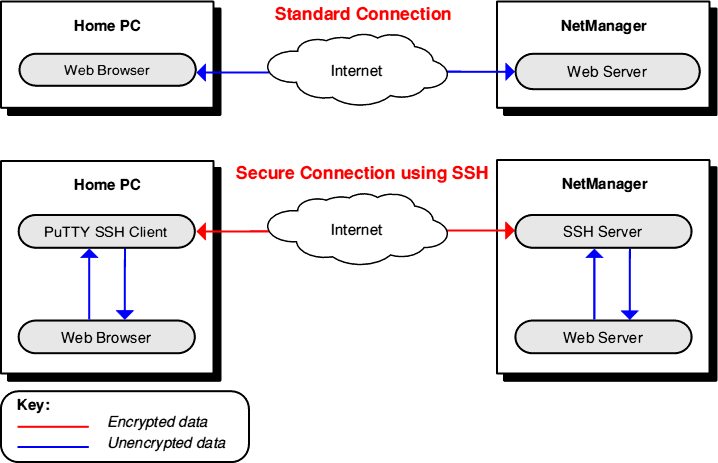
Beim Herstellen der Kommunikation durchläuft die http-Anforderung den zuvor konfigurierten SSH-Tunnel, und sowohl die Anforderung als auch der eingehende und ausgehende Datenverkehr werden verschlüsselt, um anfällige Protokolle wie HTTP und SMTP zu schützen. FTP, Telnet und andere. Um den SSH-Tunnel richtig zu nutzen, müssen wir zuerst den SSH-Server konfigurieren.
1. Konfigurieren Sie den SSH-Server unter Ubuntu 17.04
Zunächst müssen wir den SSH-Server in unserem Team installieren und konfigurieren. In diesem Fall verwenden wir Ubuntu 17.04 und führen dazu den folgenden Befehl aus:
sudo apt installiere openssh-server
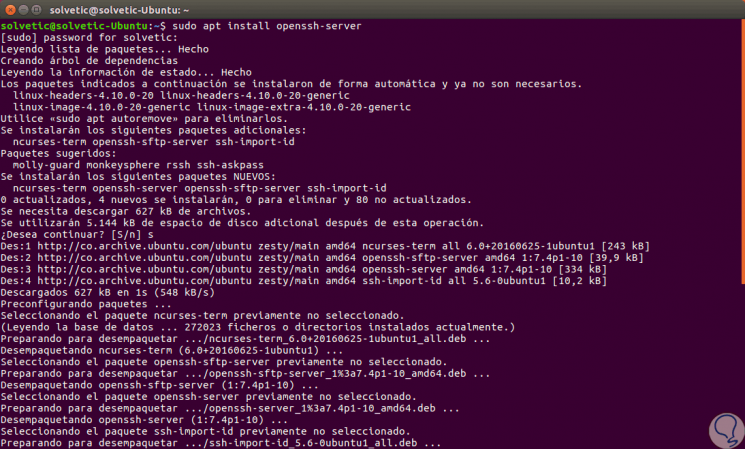
Bei Verwendung anderer Betriebssysteme verwenden wir folgende Befehle:
sudo pacman -S openssh sudo systemctl aktiviert sshd sudo systemctl start sshd
sudo apt-get installiere openssh-server
sudo systemctl aktiviert sshd sudo systemctl start sshd
2. Zugriff über SSH unter Ubuntu 17.04
Der beste Weg, um sicherzustellen, dass Informationen durch SSH sicher sind, ist die Verwendung der dynamischen Tunnelmethode, da durch diese Methode alle Informationen verschlüsselt werden.
Darüber hinaus verwendet der SSH-Tunnel eine SOCKS-Proxy-Verbindung, über die alle Netzwerkaktivitäten ausgeblendet werden, um unsere Privatsphäre zu schützen. Wir können die folgende Syntax verwenden, um eine Verbindung herzustellen, sobald wir den SSH-Server in Ubuntu 17.04 installiert haben.
ssh -C -D 1080 Benutzer @ IP-Adresse
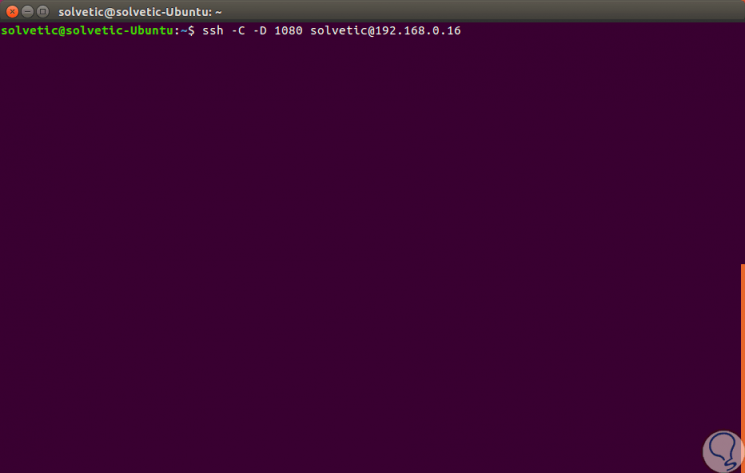
3. Konfigurieren Sie Firefox unter Ubuntu 17.04
Der grundlegende Schritt besteht darin, den Proxy im Browser zu konfigurieren, der uns vor allen Aktivitäten schützt, die wir im Netzwerk ausführen. In Linux-Umgebungen wird der Browser Firefox empfohlen.
Für diese Konfiguration öffnen wir ein neues Browserfenster und klicken auf das Menüsymbol, wo wir die Option Einstellungen auswählen :
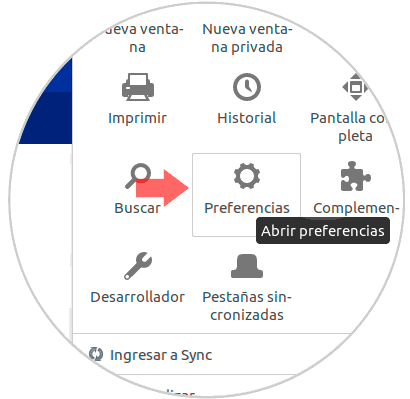
Wenn Sie auf die Einstellungen zugreifen , gehen Sie zum Abschnitt Erweitert / Netzwerk / Konfiguration 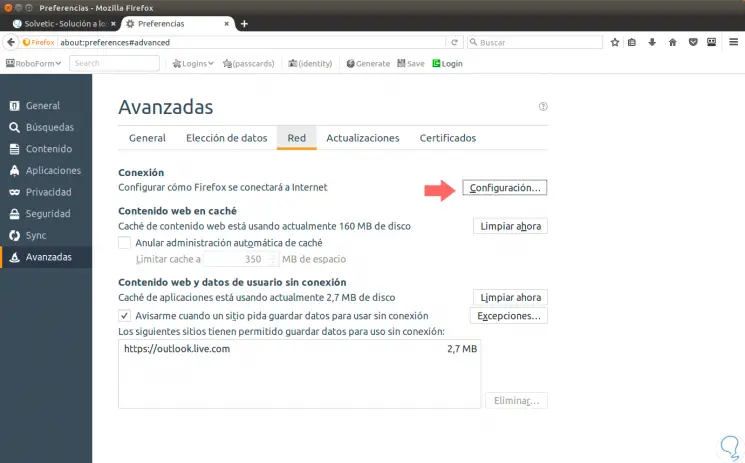
Aktivieren Sie in der Konfiguration das Kontrollkästchen Manuelle Proxy-Konfiguration und stellen Sie im Feld Server SOCKS die Adresse 127.0.01 und im entsprechenden Feld den Port 1080 ein: 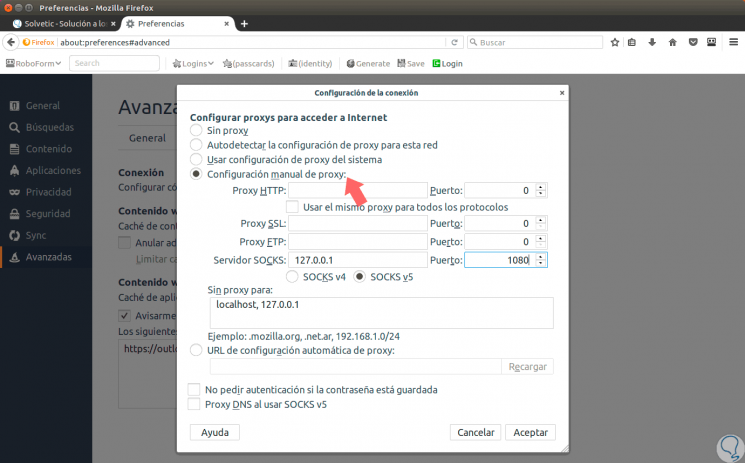
Klicken Sie auf OK, um die Änderungen zu speichern. Als nächstes öffnen wir ein neues Firefox-Fenster und geben in der Adressleiste die Zeile about: config ein , in der die erweiterten Firefox-Optionen geöffnet werden.
Im Suchfeld von about: configs geben wir folgende Zeile ein:
network.proxy.socks_remote_dns
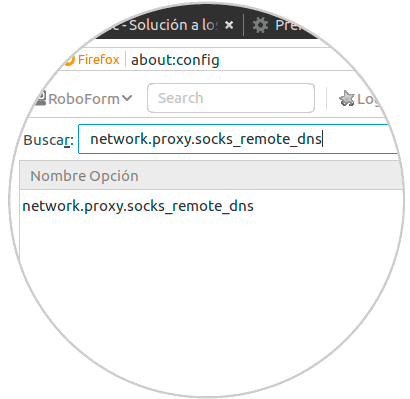
Dort doppelklicken wir auf diese Zeile, um ihren Wert von false in true zu ändern : 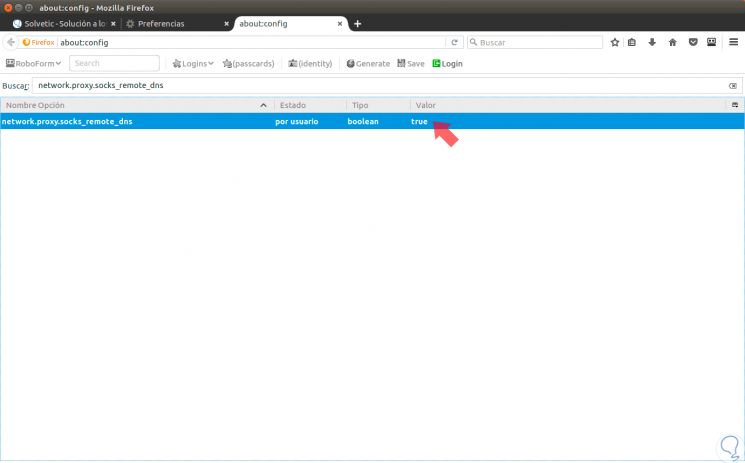
Jetzt können wir lokal einen SSH-Verbindungstest durchführen, indem wir die folgende Zeile ausführen:
ssh -L 1080: localhost: 80 user @ IP
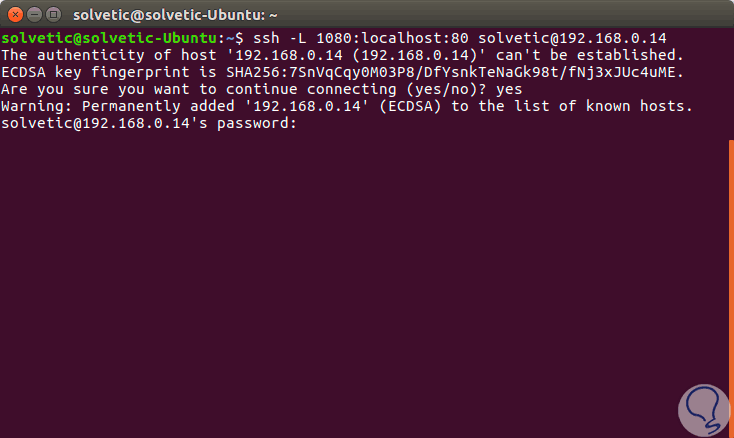
Mit diesen Schritten können wir einen SSH-Tunnel in Ubuntu 17.04 korrekt erstellen und so verhindern , dass unsere Verbindungen kompromittiert werden und vertrauliche Informationen gestohlen werden.
